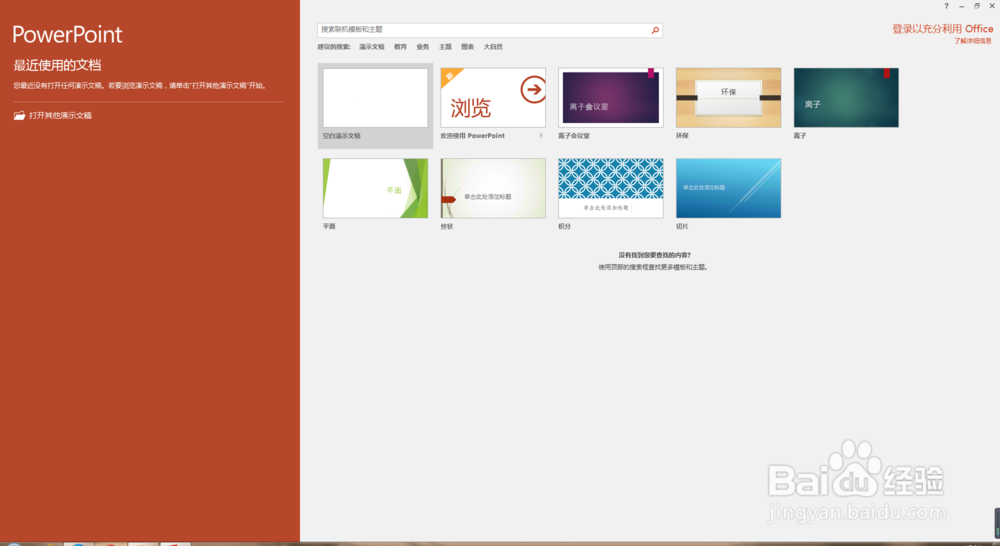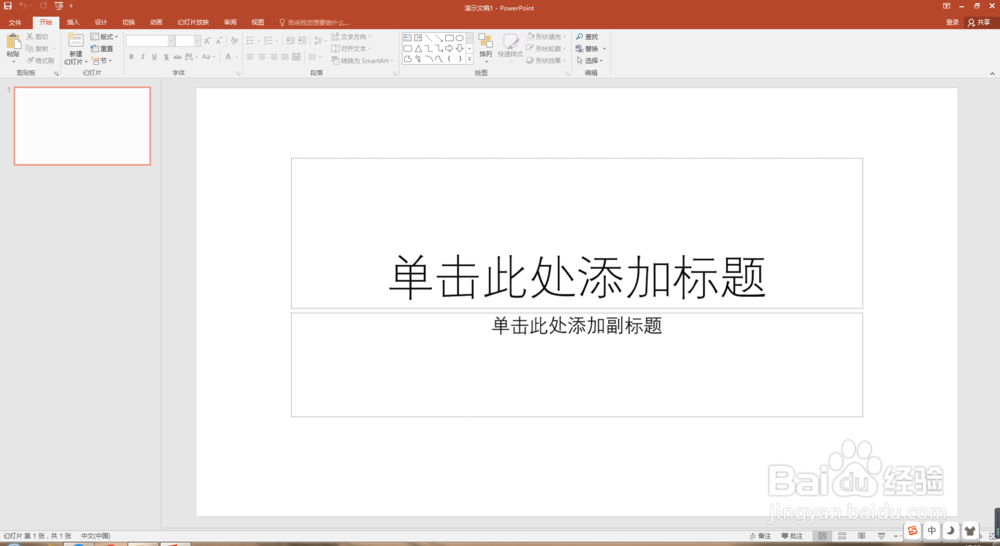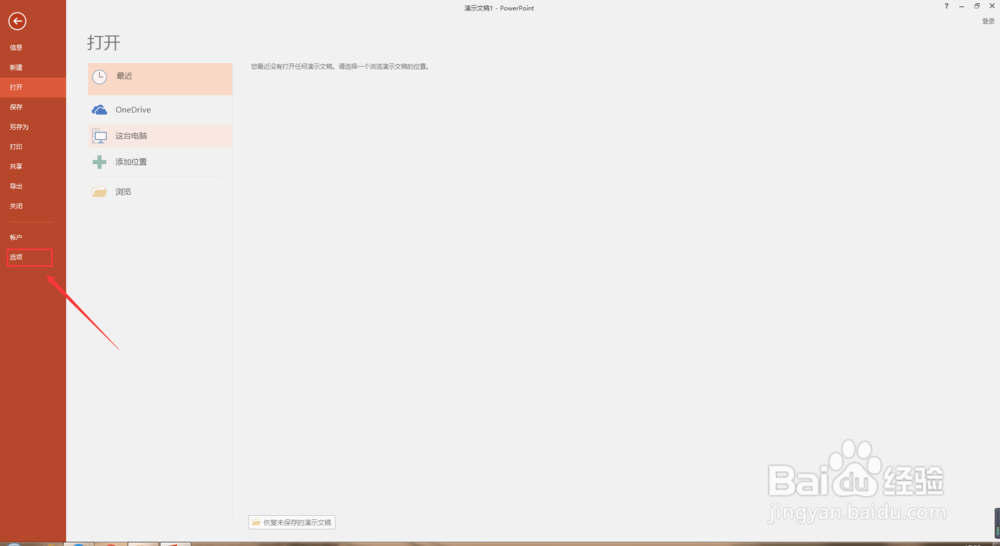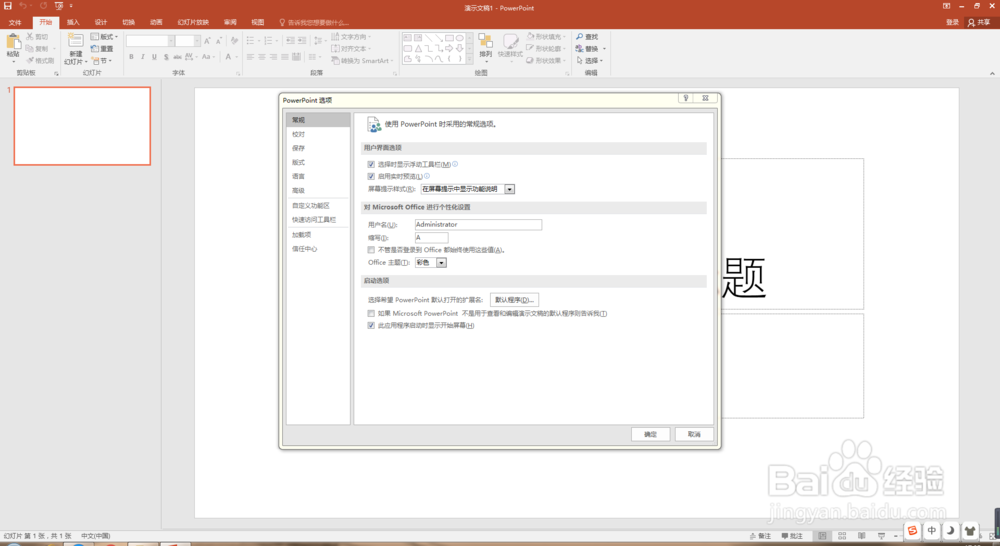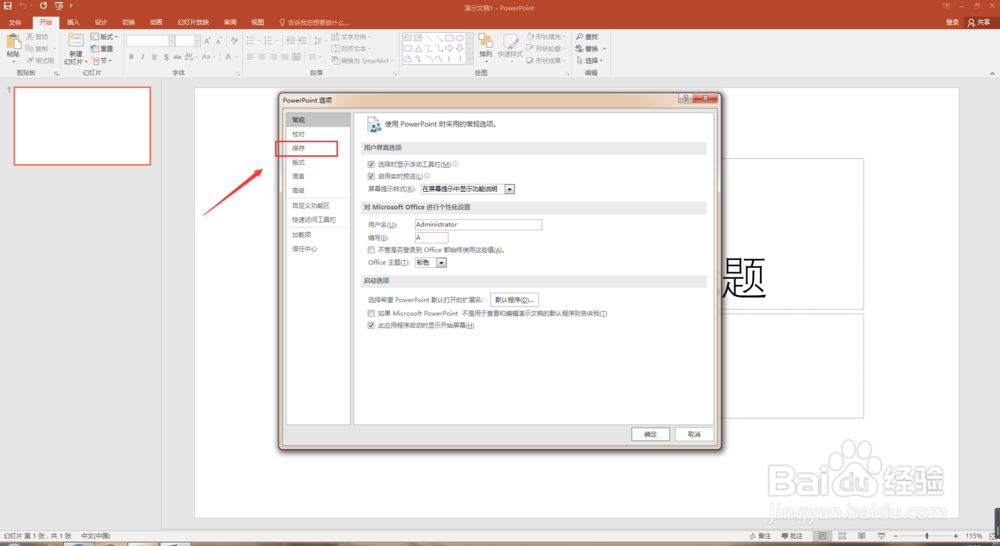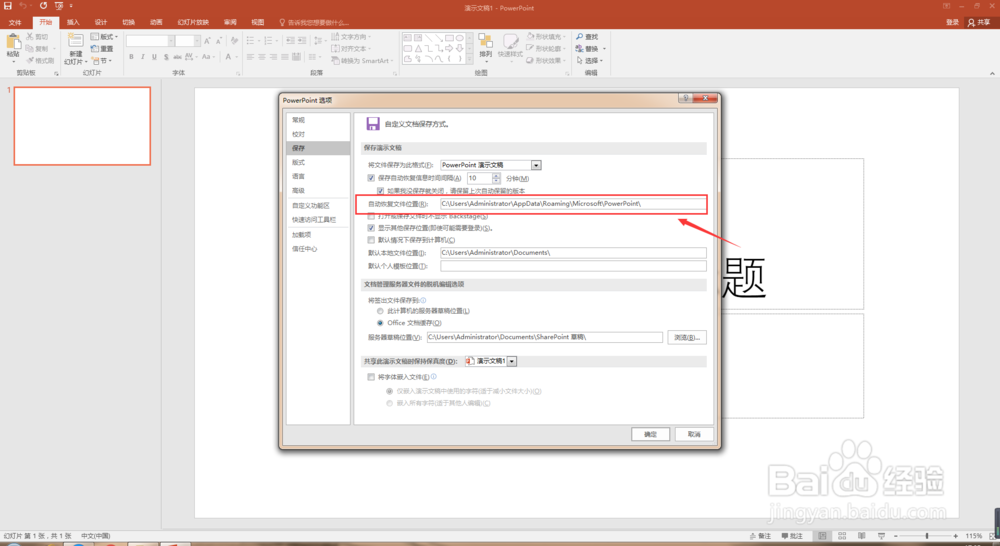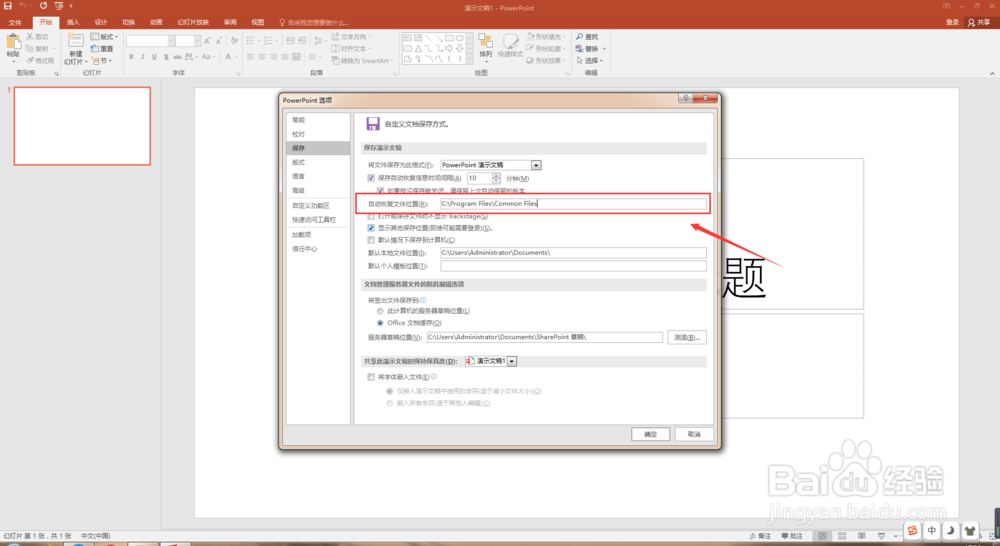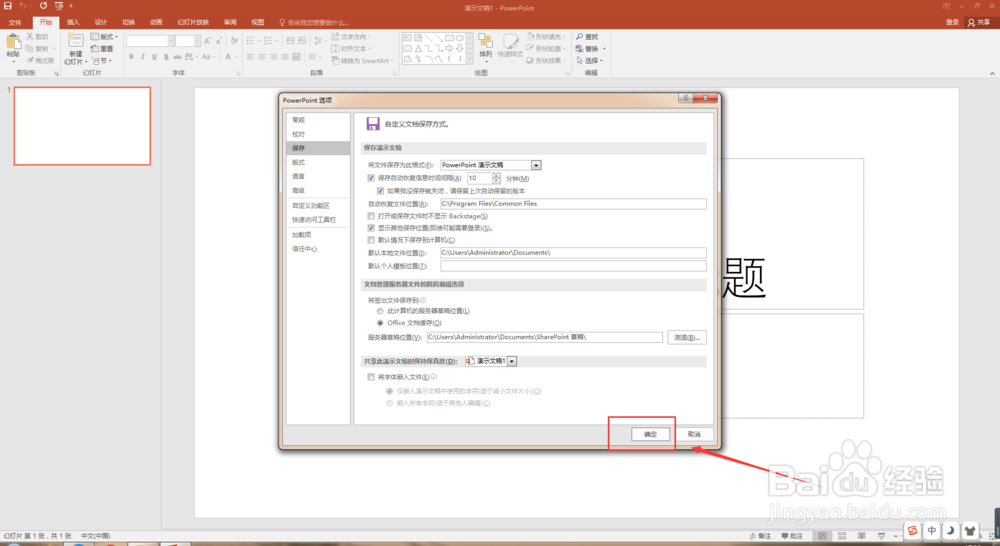PowerPoint 2013更改自动保存的默认文件夹
1、打开PowerPoint 2013,新建一个空白演示文稿
2、点击左上角的“文件”,选择“选项”一栏
3、弹出选项对话框后,选择“保存”
4、看到保存选项右侧的“自动恢复文件位置”
5、将自己想要保存的位置填到“自动恢复文件位置”上
6、点击确定就可以完成设置了。文件下次自动保存功能就会自动保存到我们想要保存的位置了
声明:本网站引用、摘录或转载内容仅供网站访问者交流或参考,不代表本站立场,如存在版权或非法内容,请联系站长删除,联系邮箱:site.kefu@qq.com。
阅读量:58
阅读量:83
阅读量:92
阅读量:31
阅读量:55